Редактор чека и работа с QR-кодом
Данный раздел позволяет производить настройку товарных чеков непосредственно в программе EasyTrade.
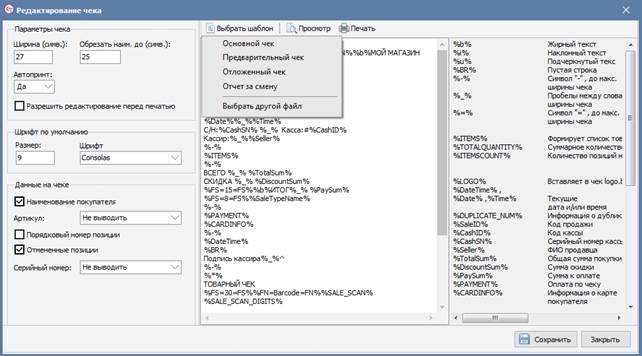
- Выбрать шаблон – позволяет выбрать нужный шаблон для редактирования.
- Разрешить редактирование перед печатью - позволяет редактировать чек, перед отправкой на печать.
- Наименование покупателя – отображение имени или наименования покупателя в разделе %CARDINFO%.
- Артикул - настройка отображения артикула.
- Порядковый номер позиции - отображение порядкового номера позиции товара в чеке
- Отмененные позиции - отображать в чеке отмененные позиции.
- Серийный номер - настройка отображения серийного номера.
Ниже представлен список переменных, которые можно использовать в чеке:
| Переменная | Обозначение |
|---|---|
| %b% | Жирный текст |
| %i% | Наклонный текст |
| %u% | Подчеркнутый текст |
| %BR% | Пустая строка |
| %-% | Символ "-" на всю ширину чека |
| %_% | Пробелы между словами, до макс. ширины чека |
| %LOGO% | Вставляет в чек logo.bmp |
| %ITEMS% | Формирует список товаров |
| %PAYMENT% | Оплата по чеку |
| %CARDINFO% | Информация о карте покупателя |
| %DateTime%, %Date%, %Time% | Текущие дата и/или время |
| %SaleID% | Код продажи |
| %CashID% | Код кассы |
| %CashSN% | Серийный номер кассы |
| %Seller% | ФИО продавца |
| %TotalSum% | Общая сумма покупки |
| %DiscountSum% | Сумма скидки |
| %PaySum% | Сумма к оплате |
| %SaleTypeName% | Наименования типа документа(ПРОДАЖА/ВОЗВРАТ) |
| %SALE_SCAN% | Штрих-код, содержащий код продажи в формате CODE128 |
| %SALE_SCAN_DIGITS% | Цифры штрих-кода |
| %FS=NN=FS% | Оператор устанавливает размер шрифта для строки. Например, %FS=14=FS% |
| %FN=FontName=FN% | Оператор устанавливает шрифт для строки. Например, %FN=Times New Roman=FN% |
| %OBJECT_NAME% | Название соответствующее объекту (Складу/Магазину), к которому привязанная текущая касса. |
| %OBJECT_ADRESS% | Адрес соответствующий объекту (Складу/Магазину), к которому привязанная текущая касса. |
| %OBJECT_PHONE% | Телефон соответствующий объекту(Складу/Магазину), к которому привязанная текущая касса. |
| %OBJECT_INN% | ИНН соответствующее объекту(Складу/Магазину), к которому привязанная текущая касса. |
Табл. 1 – Список переменных чека
| Переменная | Обозначение |
|---|---|
| %QR DATA="%SALE_SCAN_DIGITS%" ENCODING="1" QUIETZONE="4" WIDTH="100" HEIGHT="100" QR% | Пример вывода QR-кода на чеке |
| Параметр QR кода: ENCODING="_" 0 = Auto 1 = Numeric 2 = Alphanumeric 3 = ISO-8859-1 4 = UTF-8 without BOM 5 = UTF-8 with BOM | Параметры для кодирования QR-кода. |
| Параметр QR кода: QUIETZONE="4" | Свободная зона у штрих-кода(пустое пространство с каждой стороны QR-кода. |
| Параметр QR кода: WIDTH="100" | Ширина QR кода |
| Параметр QR кода: HEIGHT="100" | Высота QR кода |
Табл. 2 – Параметры для вывода QR-кода
ВНИМАНИЕ! НЕЛЬЗЯ ДУБЛИРОВАТЬ ПЕРЕМЕНУЮ В ОДНОЙ СТРОКЕ!
Пример правильного использования:
i b ТЕКСТ
ТЕКСТ %b% %DateTime%
Пример неправильного использования:
%i% %b% ТЕКСТ %i% ТЕКСТ2
Пример готового чека для печати на бумаге 58мм:
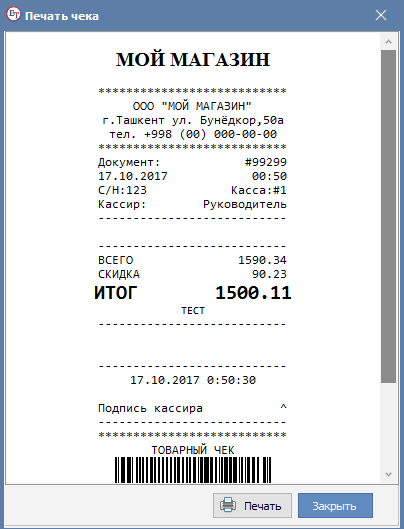
Для создания такого чека используйте нижеследующие данные:
Код чека:
%BR%
%FS=15=FS%%FN=Times New Roman=FN%%b%МОЙ МАГАЗИН
%BR%
%%
OOO "МОЙ МАГАЗИН"
г.Ташкент ул. Бунёдкор,50а
тел. +998 (00) 000-00-00
%%
Документ:%%#%SaleID%
%Date%%%%Time%
С/Н:%CashSN% %% Касса:#%CashID%
Кассир:%%%Seller%
%-%
%ITEMS%
%-%
ВСЕГО %% %TotalSum%
СКИДКА %% %DiscountSum%
%FS=15=FS%%b%ИТОГ%% %PaySum%
%FS=8=FS%%SaleTypeName%
%-%
%PAYMENT%
%CARDINFO%
%-%
%DateTime%
%BR%
Подпись кассира%%^
%-%
%%
ТОВАРНЫЙ ЧЕК
%FS=26=FS%%FN=Barcode=FN%%SALE_SCAN%
%SALE_SCAN_DIGITS%
%%
Обмен или возврат
только при наличии чека
%%
%FS=11=FS%СПАСИБО ЗА ПОКУПКУ !
%%
Параметры чека:
Ширина: 25
Обрезать наим. до: 24
Автопринт: Да
Шрифт по умолчанию:
Размер: 9
Шрифт: Courier New